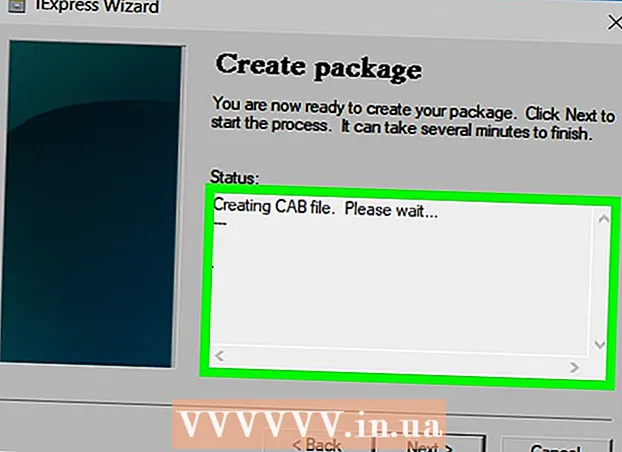Автор:
Peter Berry
Жаратылган Күнү:
20 Июль 2021
Жаңыртуу Күнү:
1 Июль 2024
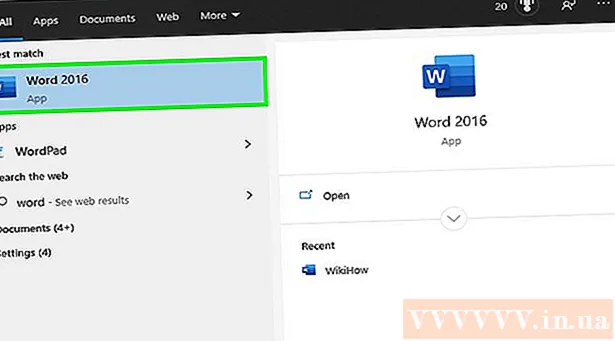
Мазмун



"UPPER" деп аталган тексттик функцияны тандаңыз же формула тилкесиндеги бирдей белгиден кийин "UPPER" деп териңиз.
- Функция баскычы басылганда, "SUM" деген сөз автоматтык түрдө пайда болот. Андай болсо, функцияны өзгөртүү үчүн "SUM" дегенди "UPPER" менен алмаштырыңыз.


“Enter” (Баруу). А1 уячасындагы текст В1 уячасында бардык тамгалар менен баш тамга менен көрсөтүлөт.


Бардык текст экинчи тилкени туура көчүрүп алгандыгын текшериңиз. Тилкедеги тамганы чыкылдатып, туура жазылган текстти камтыган тилкени тандаңыз. "Түзөтүү" менюсун алып, "Көчүрүү" баскычын басуу үчүн оң баскычты чыкылдатыңыз. Андан кийин дагы бир жолу оң баскычты чыкылдатып, "Түзөтүү" ачылуучу менюсунан "Маанилерди коюңуз" тандаңыз.
- Бул кадам формуланы мааниге алмаштырууга мүмкүндүк берет, андыктан тексттин биринчи тилкесин экинчи тилкедеги маалыматтарга таасир этпестен жок кыла аласыз.

4-ыкманын 2-ыкмасы: Зат атоочтун ылайыктуу функцияларын колдонуңуз
Жаңы тилке кошуңуз. Биринчи тилкенин жогору жагындагы катты оң баскыч менен чыкылдатыңыз. Ачылуучу менюдан "Вставка" баскычын тандаңыз.
Курсорду биринчи тексттин оң жагындагы уячага жылдырыңыз. Рецепт баскычын чыкылдатыңыз. Бул жогору жагындагы горизонталдык куралдар тилкесиндеги көк шприц сүрөтчөсү.
Формула тилкесин чыкылдатыңыз. Бул сиздин таблицаңыздагы "fx" белгисинин жанындагы суроо тилкеси. Барабар белгиден кийин "PROPER" сөзүн териңиз.
- Эгерде формула тилкесинде "SUM" сөзү автоматтык түрдө пайда болсо, анда функцияны өзгөртүү үчүн "PROPER" деген сөз менен алмаштырыңыз.
Тексттин биринчи уячасын кашаанын ичине “PROPER” сөзүнөн кийин жазыңыз”. Мисалы: "= PROPER (A1)".
“Enter”. Ячейкадагы ар бир сөздүн биринчи тамгасы баштапкы тексттин оң жагындагы тилкеде баш тамга менен жазылат. Калганы дагы деле кичине тамга менен жазылган.
Уячанын төмөнкү оң бурчундагы кутучаны кармаңыз. Түпнуска текст мамычасынын акыркы сабына чейин ылдый жылдырыңыз. Чычкан баскычын коё берсеңиз, бардык тексттер көчүрүлөт, ошондо ар бир тамганын биринчи тамгасы чоң тамга менен жазылат.
Толук тилкени тандоо үчүн кошумча тилкенин жогору жагындагы тамганы чыкылдатыңыз. "Түзөтүү" менюну чыкылдатып, "Көчүрүү" баскычын тандаңыз. Андан кийин, Чакыруу баскычындагы ачылуучу менюну чыкылдатып, "Маанилерди коюңуз" тандаңыз.
- Формуладан түзүлгөн мааниси бар уячалар текст менен алмаштырылат, андыктан алгач тилкени жок кылсаңыз болот.
Биринчи тилкени оң баскыч менен чыкылдатыңыз. Жок кылуу үчүн "Жок кыл" баскычын тандап, баш тамгалары бар сөздөрдүн ордун толтуруңуз. жарнама
4-ыкманын 3-ыкмасы: Excel 2013те тез толтуруу функциясын колдонуңуз
Бардык тамгаларды кичине тамга менен жазып, аты-жөнүңүздүн тизмесин толуктаңыз. Аларды бир графага киргизиңиз. Ысымдар тизмесинин оң жагына бош тилкени калтырыңыз.
- Эгерде учурда аттар тизмесинин оң жагында бош тилке жок болсо, анда аты-жөнүңүз көрсөтүлгөн тилкенин үстүндөгү тамганы оң баскыч менен чыкылдатыңыз. "Кыстар" тандап, оң жагында жаңы бош тилке пайда болот.
Тизмедеги ысымдын оң жагындагы уячаны чыкылдатыңыз. Мисалы, биринчи кичине тамга А1 уячасында болсо, анда В1 уячасын тандап аласыз.
А1 уячасында атыңызды кайра териңиз, бирок фамилиясын жана атын туура жазыңыз. Мисалы, биринчи кутуча "nguyen an" болсо, оң жактагы кутучага "Nguyễn An" деп териңиз. "Enter" баскычын басыңыз.
"Маалыматтар" менюсуна өтүп, "Flash Fill" тандаңыз”. Excel биринчи уячадагы үлгүнү үйрөнүп, бардык маалыматтар катарына бирдей өзгөртүү киргизет. Ыкчам толтуруу функциясын жандыруу үчүн "Control" + "E" жарлыктарын колдонсоңуз болот.
Кичинекей мамыча тилкесин жок кылыңыз. Кайра кайталанбашы үчүн, баштапкы кичинекей мамычанын жогору жагындагы тамганы чыкылдатыңыз. Тизмени чоң тамгалар менен калтырып, ошол тилкени алып салуу үчүн, оң баскычты чыкылдатып, "жок кылууну" тандаңыз.
- Жок кылаардан мурун, Тез толтуруу функциясы толук тизмеде иштеп жаткандыгын текшерип алыңыз.
4-ыкманын 4-ыкмасы: Сөздү колдонуңуз
Бош Word барагын ачуу.
Excelде кичине тамгадан баш тамгага өткөргүңүз келген уячаларды тандаңыз.
Көшүрмөлөрдү көчүрүү (Control "C").
Аны Word барагына чаптаңыз (Башкаруу "V").
Word документиндеги бардык текстти тандаңыз.
"Негизги бет" кошумча барагынан "Ишти өзгөртүү" меню ачылуучу жерин чыкылдатыңыз.
Өзүңүзгө жаккан параметрлерди тандаңыз - Сүйлөмдүн баш тамгасы, кичине тамга, чоң тамга, тамга менен баш тамга жана баш тамга менен жазуу аты.
Жасалгандан кийин, текстти толугу менен тандап, кайра Excelге чаптаңыз.
Баардык процесс бир нече секундага созулат. жарнама
Кеңеш
- Формуланы колдонууда, ар дайым функциянын атын чоң тамгалар менен териңиз. Мисалы, UPPER капиталдык катарды иштетет, ал эми "Upper" иштебейт.
Сизге эмне керек
- Компьютер чычканы.